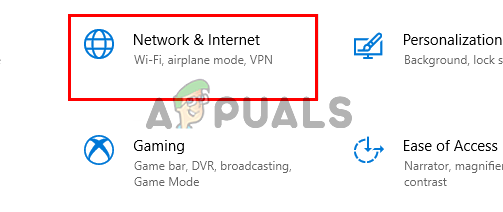Sửa lỗi Setup Incomplete because of a Metered Connection
Thường thì lỗi này cũng hiếm gặp do phần lớn máy văn phòng đều đang nửa ở win7 ổn định đã quen và nửa thì mới được nâng cấp lên để chạy win10.
Sự cố này sẽ phát sinh nếu bạn đang sử dụng (hoặc đang cố sử dụng) thiết bị Bluetooth trong khi kết nối với kết nối có đồng hồ đo trên Windows 10. Khi thử kết nối với thiết bị Bluetooth, bạn sẽ thấy trình quản lý Bluetooth hiển thị thông báo Cài đặt không hoàn chỉnh vì một kết nối đồng hồ đo. Vấn đề này rõ ràng sẽ ngăn bạn sử dụng các thiết bị Bluetooth của bạn.
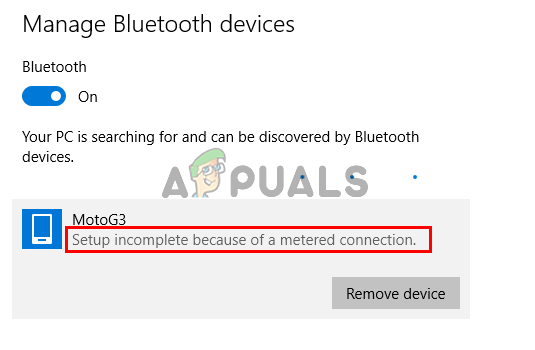
Điều gì gây ra giới hạn trên Kết nối Metered trong Windows 10?
Những lý do chính cho vấn đề này là:
Nếu sự cố xuất hiện từ đâu và thiết bị của bạn đã hoạt động tốt chỉ một ngày trước thì nguyên nhân rất có thể phải là Cập nhật cửa sổ. Cửa sổ Cập nhật đôi khi thiết lập lại các cài đặt.
Phương pháp 1: Thay đổi cài đặt
Có một tùy chọn trong cài đặt thiết bị của bạn cho phép Windows tải xuống trình điều khiển hoặc thông tin ứng dụng khác của thiết bị. Cài đặt này, nếu bị tắt, sẽ ngăn Windows tải xuống trình điều khiển của thiết bị khi bạn đang kết nối với đồng hồ đo. Vì vậy, thay đổi cài đặt này sẽ giải quyết vấn đề. Thực hiện theo các bước được đưa ra dưới đây
- Giữ phím Windows và nhấn tôi . Điều này sẽ mở cửa sổ cài đặt
- Nhấp vào thiết bị
- Chọn Bluetooth và các thiết bị khác (hoặc thiết bị được kết nối) từ khung bên trái
- Kiểm tra tùy chọn Tải xuống qua các kết nối có đồng hồ đo
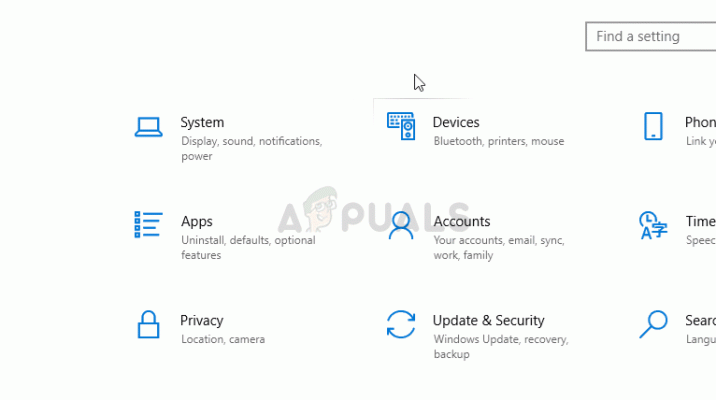
Sau khi thực hiện, bạn nên đi. Lưu ý: Ngay cả khi thiết bị của bạn không được liệt kê trên trang, bạn nên thay đổi cài đặt. Điều này là do các cài đặt này áp dụng cho tất cả các thiết bị được kết nối cho dù chúng có được liệt kê trên trang hay không.
Lưu ý: Nếu sự cố quay trở lại thì nguyên nhân rất có thể có thể là Windows Update mới. Cửa sổ Cập nhật đôi khi thiết lập lại các cài đặt. Nếu vấn đề xuất hiện trở lại thì chỉ cần áp dụng giải pháp một lần nữa.
Phương pháp 2: Thay đổi trạng thái Wi-Fi
Vì thông báo lỗi đang phàn nàn về kết nối internet của bạn là kết nối có đồng hồ đo, việc thay đổi trạng thái Wi-Fi thành kết nối thông thường sẽ giải quyết được vấn đề. Đừng lo lắng, bạn không phải giữ trạng thái Wi-Fi thường xuyên. Khi bạn chuyển trạng thái sang Wi-Fi thông thường, các thiết bị Bluetooth sẽ kết nối và bạn có thể đặt trạng thái Wi-Fi trở lại kết nối Metered Metered. Dưới đây là các bước bạn phải thực hiện để thay đổi trạng thái Wi-Fi
Lưu ý: Hãy nhớ rằng điều này chỉ dành cho những người không thể giải quyết vấn đề bằng cách làm theo các bước trong phương pháp 1. Giải pháp thực tế là phương pháp 1.
- Giữ phím Windows + I (i ngắn) để mở cửa sổ cài đặt
- Chọn Mạng & Internet
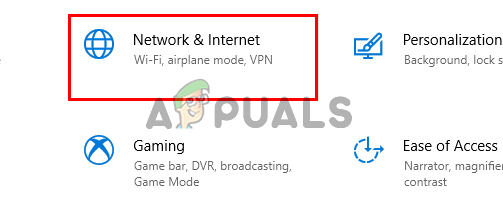
- Nhấp vào Thay đổi thuộc tính kết nối (change connection properties)
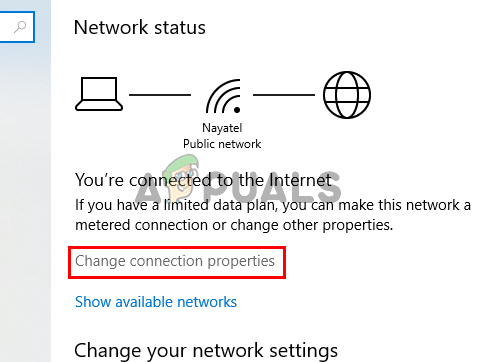
- Nhấp vào công tắc Toggle bên dưới Set as metered connection . Điều này sẽ tắt tùy chọn và mạng của bạn không còn là kết nối được đo.
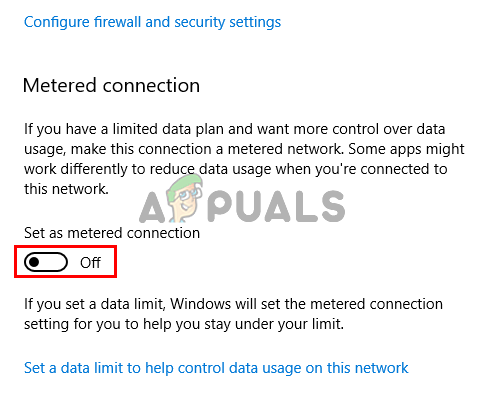
- Bây giờ hãy thử kết nối các thiết bị Bluetooth của bạn và chúng nên kết nối đúng cách
Sau khi hoàn tất, lặp lại các bước 1-4 để đặt lại kết nối thành kết nối có đồng hồ đo. Hãy nhớ rằng bạn sẽ phải lặp lại các bước này mỗi khi bạn kết nối các thiết bị Bluetooth của mình.
Nguồn appuals